win10怎么关闭自动更新系统更新 附详细步骤
时间:2022-01-02 来源:系统侠一键重装大师
使用win10系统的电脑用户都知道有一个比较烦人的事情就是它会自动更新,每次系统自动更新了之后就会更改我们的设置或者使用不习惯等等,那么我们要怎么去关闭它的自动更新呢,本文小编就给大家准备了一份详细的攻略教程,快来看看吧。
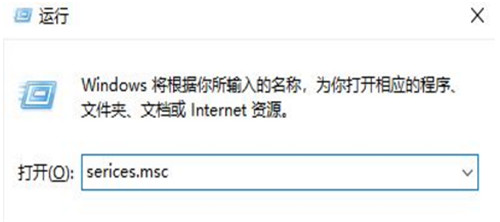
win10关闭系统自动更新详细步骤
方法一:
使用win+r打开运行功能,输入services.msc这个指令。
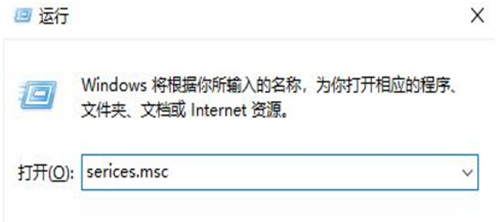
点击服务(本地)中的Windows Update,右键点击属性。
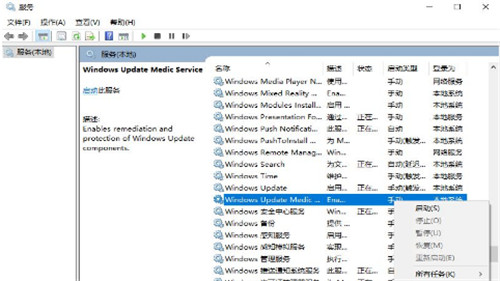
在启动类型里面选择禁用,点击确定。就可以关闭自动更新了。
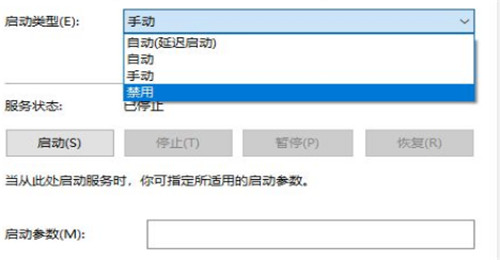
方法二:
还是使用win+r打开运行功能,输入gpedit.msc这个指令。
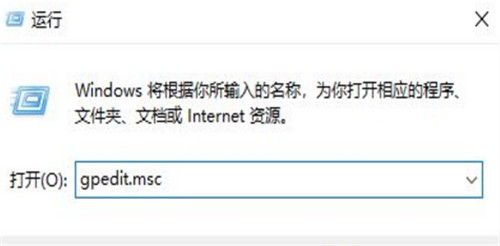
打开计算机配置→管理模版→windows更新→配置自动更新。
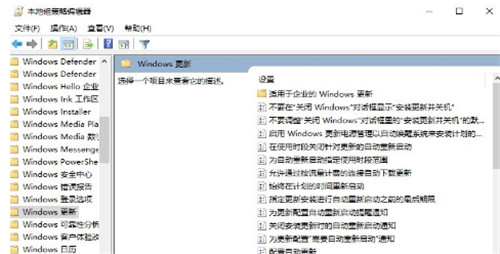
在配置自动更新里面选择已禁用,点击确定,就可以彻底永久关闭windows10自动更新了。
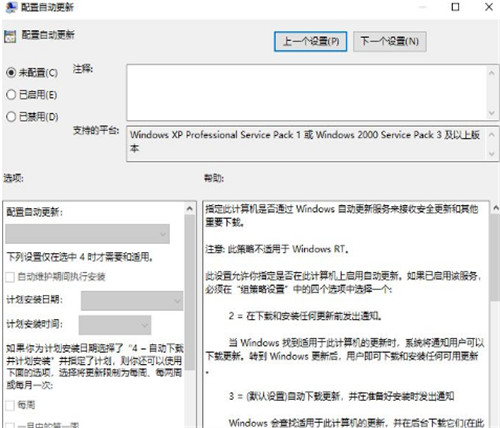
方法三:
在开始界面打开设置。
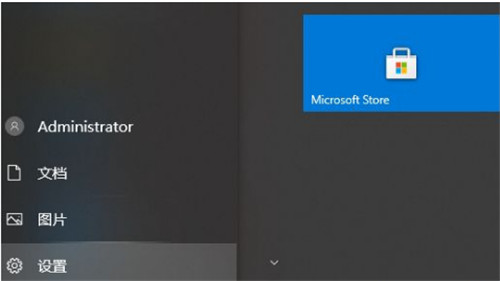
打开更新和安全。
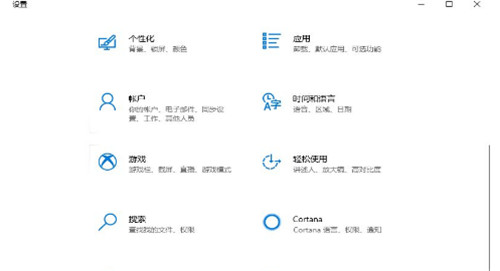
选择windows更新→高级选项。
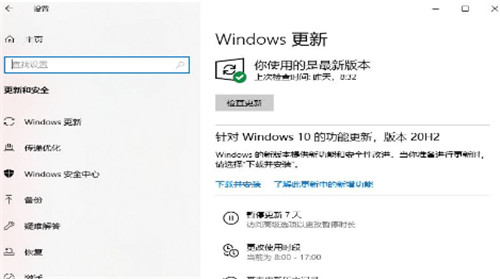
在高级选项当中,选择何时安装更新,将天数拉到最大就可以了。
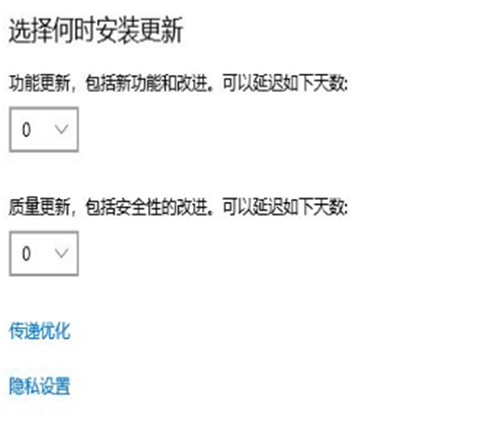
总结
以上就是关闭windows10自动更新的方法大全了,希望对大家有所帮助。
相关信息
-
-
2022/02/26
Win10系统添加语音包时系统报错怎么办 附解决方法 -
2022/02/23
Win10无线网络受限怎么办 附解决方法 -
2022/02/22
Win10桌面图标间距如何恢复默认 桌面图标间距设置方法
-
-
Win10左右声道怎么设置 电脑左右声道设置方法
Win10系统中如何设置左右声道呢?左右声道的设置对于经常使用媒体或游戏功能的用户来讲至关重要,直接影响到了用户体验,本文小编就给大家来讲一讲Win10左右声道设置方法,快来看...
2022/02/22
-
Win10系统Guest来宾账户怎么启用 附详细步骤
Win10系统中有一个Guest来宾账户,很多用户在初次使用的时候不知道如何启用,本文小编就给大家来详细的讲讲Guest来宾账户的详细启用步骤,快来看看吧。...
2022/02/20
系统教程栏目
栏目热门教程
- 1 win10更新需卸载virtualbox 电脑怎么卸载virtualbox?
- 2 win10安装Microsoft NET Framework 图文教程
- 3 win10系统如何离线安装NET Framework教程
- 4 win10 iso如何安装 win10正式版iso镜像安装教程
- 5 一键安装win10系统 win10一键安装图文教程
- 6 Windows10系统怎么进入安全模式?Windows10安全模式的开启教程
- 7 Windows 10 10240专业版怎么激活 Windows 1010240激活教程
- 8 Windows10 1909任务栏假死解决方法?Windows10 1909任务栏假死怎么办
- 9 Windows10 1909播放设备无法正常工作解决方法?播放设备无法正常工作怎么办
- 10 Win10系统无法正常运行经典游戏的解决方法
人气教程排行
- 1 安装系统时会出现蓝屏或死机怎么办?
- 2 惠普笔记本原装Win8重装成Win7系统的教程
- 3 装系统提示Output error file to the following location A:\ghosterr.txt怎么办?
- 4 联想Win8系统换成Win7的步骤
- 5 win10更新需卸载virtualbox 电脑怎么卸载virtualbox?
- 6 固态硬盘是什么东西?固态硬盘内部结构详解
- 7 Mac配置iOS开发环境的步骤
- 8 Win8系统下“IE浏览器打不开/主页被改/被安装工具栏”问题怎么解决?
- 9 酷睿i3和i5的区别是什么?电脑处理器i3和i5的区别介绍
- 10 课后帮APP怎么注册账号 课后帮APP注册账号流程
站长推荐
热门系统下载
- 1 电脑公司 GHOST WIN7 SP1 X64 极速体验版 V2017.12(64位)
- 2 【风林火山】GHOST WIN7 SP1 X64 极速安全版 V2016.12 (64位)
- 3 电脑公司 GHOST WIN7 SP1 X64 经典优化版 V2015.03(64位)
- 4 深度技术 GHOST XP SP3 万能装机版 V2015.12
- 5 电脑公司 GHOST WIN7 SP1 X86 安全稳定版 V2018.08(32位)
- 6 番茄花园 GHOST XP SP3 极速装机版 V2013.12
- 7 萝卜家园 GHOST XP SP3 暑假装机版 V2015.07
- 8 GHOST WIN8 X64 免激活专业版 V2017.03(64位)
- 9 番茄花园 GHOST WIN7 SP1 X64 官方旗舰版 V2016.07 (64位)
- 10 深度技术 GHOST WIN10 X64 万能装机版 V2018.08(64位)




